iPod touch felhasználói útmutató
- Üdvözöljük
- Az iPod touch
- Az iOS 15 újdonságai
-
- Alapvető kézmozdulatok elsajátítása
- A hangerő beállítása
- Több feladat végzése egyidejűleg a Kép a képben funkció használatával
- Hozzáférés funkciókhoz a Zárolási képernyőn
- Gyorsműveletek végrehajtása
- Keresés az iPod touchcsal
- Elemek küldése az AirDrop használatával
- Képernyőfotó vagy képernyőfelvétel készítése
- Információk megtekintése az iPod touchról
- Utazás az iPod touchcsal
-
- Számológép
-
- A FaceTime beállítása
- Hívások kezdeményezése és fogadása
- FaceTime-link létrehozása
- Live Photo készítése
- Más appok használata hívás közben
- Csoportos FaceTime-hívás kezdeményezése
- Résztvevők megtekintése rácsos elrendezésben
- Tartalmak megtekintése és meghallgatása másokkal együtt a SharePlay funkcióval
- A képernyő megosztása
- A videobeállítások módosítása
- A hangbeállítások módosítása
- Kameraeffektusok hozzáadása
- Kilépés egy hívásból vagy váltás az Üzenetek appra
- Nem kívánt hívások letiltása
-
- Az Egészségügyi adatok kitöltése
- Menstruációs ciklus nyomon követése
-
- Az alvási ütemezések bemutatása
- Az első alvási ütemezés beállítása
- Ébresztések kikapcsolása és alvási ütemezések törlése
- Alvási ütemezések hozzáadása vagy módosítása
- Az iPod touch használata az „Alvás” Fókusz alatt
- Az „Alvás” Fókusz gyors be- vagy kikapcsolása
- Az „Alvás” Fókusz és egyéb beállítások módosítása
- Az alvási előzmények megtekintése
- Egészségi adatok biztonsági mentése
-
- Az Otthon bemutatása
- Kiegészítők beállítása
- Kiegészítők vezérlése
- További otthonok hozzáadása
- HomePod konfigurálása
- Kamerák konfigurálása
- Arcfelismerés
- Router konfigurálása
- Szcenáriók létrehozása és használata
- Otthonának irányítása a Sirivel
- Az otthon vezérlése távolról
- Automatizálás létrehozása
- Vezérlők megosztása másokkal
-
- E-mailek megtekintése
- E-mailekről szóló értesítések beállítása
- Keresés az e-mail üzenetek között
- E-mailek rendszerezése postafiókokban
- Az E-mail-cím elrejtése funkció használata
- Levelezési beállítások módosítása
- A Mail-adatvédelem használata
- E-mail üzenetek törlése és visszaállítása
- Egy Mail widget hozzáadása az Főképernyőjéhez
- E-mail üzenetek nyomtatása
-
- Térképek megtekintése
-
- Helyek keresése
- Közelben lévő látnivalók, éttermek és szolgáltatások keresése
- Információk megjelenítése helyekről
- Helyek megjelölése
- Helyek megosztása
- Helyek értékelése
- Kedvenc helyek mentése
- Új úti célok felfedezése az Útikalauzokkal
- Helyek rendezése a Saját útikalauzokban
- Forgalommal és időjárással kapcsolatos információk lekérése
- Jelentős helyek törlése
- A Térképek beállításainak gyors megkeresése
-
- Útvonaltervek megjelenítése a Siri, a Térképek app és a Térképek widget segítségével
- További útvonal-beállítások kiválasztása
- Az útvonalak követése közben rendelkezésre álló funkciók
- Autós útvonaltervek megjelenítése
- Forgalmi események bejelentése az iPod touch Térképek appjában
- Kerékpáros útvonaltervek megjelenítése
- Gyalogos útvonaltervek megjelenítése
- Tömegközlekedési útvonaltervek megjelenítése
- Legutóbbi útvonaltervek törlése
- A Térképek használata Mac gépen az útvonaltervek kiszámításához
- Fuvarok keresése
-
- Az Üzenetek app beállítása
- Üzenetek küldése és fogadása
- Üzenet küldése egy csoportnak
- Fotók, videók és hangüzenetek küldése és fogadása
- Tartalmak fogadása és megosztása
- Üzenetek animálása
- iMessage-appok használata
- Memojik használata
- Digital Touch-effektus küldése
- Értesítések módosítása
- Üzenetek blokkolása, szűrése és jelentése
- Üzenetek törlése
-
- Zene beszerzése
- Albumok, lejátszási listák stb. megtekintése
- Zenék lejátszása
- Zenék várakozási sorba rendezése
- Rádióműsorok hallgatása
-
- Előfizetés az Apple Musicra
- Veszteségmentes formátumú zeneszámok hallgatása
- Dolby Atmos formátumú zeneszámok hallgatása
- Új zeneszámok keresése
- Zene hozzáadása és meghallgatás offline
- Testreszabott javaslatok
- Rádió hallgatása
- Zeneszámok keresése
- Lejátszási listák létrehozása
- A barátai által hallgatott zeneszámok megtekintése
- Zene lejátszása a Siri segítségével
- Zeneszámok hallgatása az Apple Music Voice szolgáltatással
- A zeneszámok hangzásának módosítása
-
- Fotók megtekintése
- Videók és diabemutatók lejátszása
- Fotók és videók törlése és elrejtése
- Fotók és videók szerkesztése
- Videó hosszúságának levágása és lassított felvétel módosítása
- A Live Photók szerkesztése
- Fotóalbumok készítése
- Albumok szerkesztése és rendszerezése
- Fotók szűrése és rendezése egy albumban
- Keresés a Fotókban
- Fotók és videók megosztása
- Önnel megosztott fotók és videók megtekintése
- Emlékek megtekintése
- Emlékek személyre szabása
- Személyek keresése a Fotók appban
- Egy személy vagy hely megjelenítése kevesebbszer
- Fotók böngészése hely szerint
- Az iCloud-fotók használata
- Fotók megosztáa az iCloudban lévő megosztott albumokban
- Fotók és videók importálása
- Fotók nyomtatása
-
- Böngészés a weben
- A Safari beállításainak testreszabása
- Az elrendezés módosítása
- Webhelyek keresése
- Lapok használata a Safariban
- A kedvenc weboldalak megjelölése könyvjelzővel
- Oldalak mentése az Olvasási listára
- Önnel megosztott linkek megtekintése
- Űrlapok automatikus kitöltése
- Bővítmények letöltése
- Hirdetések és más zavaró elemek elrejtése
- Privát böngészés a weben
- A gyorsítótár törlése
- Az E-mail-cím elrejtése funkció használata
- Parancsok
- Részvények
- Tippek
-
- Appok csatlakoztatása és televíziószolgáltató hozzáadása
- Előfizetés az Apple TV+-ra és Apple TV-csatornákra
- Műsorok, filmek és egyéb tartalmak beszerzése
- Sportközvetítések megtekintése
- A lejátszás vezérlése
- Tartalmak megtekintése másokkal együtt a SharePlay használatával
- Könyvtár kezelése
- Beállítások módosítása
-
- A családi megosztás beállítása
- A Családi megosztás tagjainak hozzáadása vagy eltávolítása
- Előfizetések megosztása
- A családtagok által megvásárolt tartalmak letöltése
- A vásárlások megosztásának leállítása
- Helyzet megosztása családtagokkal és elveszett eszközök megkeresése
- A szülői felügyeleti funkció beállítása
-
- Telefonhívások kezdeményezése és fogadása
- Feladatok átadása több eszköz között
- Videók, fotók és hang streamelése vezeték nélküli módon Mac gépre
- Kivágás, másolás és beillesztés az iPod touch és más eszközök között
- Az iPod touch csatlakoztatása számítógéphez kábelen keresztül
- Az iPod touch és a számítógép szinkronizálása
- Fájlok továbbítása az iPod touch és egy számítógép között
-
- A kisegítő lehetőségek használatának kezdeti lépései
-
-
- A VoiceOver bekapcsolása és gyakorlása
- A VoiceOver beállításainak módosítása
- A VoiceOver-kézmozdulatok elsajátítása
- Az iPod touch működtetése VoiceOver-kézmozdulatokkal
- A VoiceOver vezérlése a rotorral
- A képernyőn megjelenő billentyűzet használata
- Írás ujjal
- A VoiceOver használata külső Apple-billentyűzettel
- Braille-kijelző használata
- Képernyőn megjelenő Braille-karakterek beírása
- Kézmozdulatok és billentyűparancsok testreszabása
- A VoiceOver használata mutatóeszközzel
- A VoiceOver használata képekhez és videókhoz
- A VoiceOver használata az appokban
- Nagyítás
- Kijelző és szövegméret
- Mozgás
- Felolvasott tartalom
- Audioleírások
-
-
- A beépített biztonság és az adatok védelmének használata
-
- Az Apple ID biztonságban tartása
- Bejelentkezés az Apple-lel
- Erős jelszavak automatikus kitöltése
- Gyenge vagy mások tudomására jutott jelszavak módosítása
- Jelszavak és kapcsolódó információk megtekintése
- Jelszavak biztonságos megosztása AirDroppal
- Jelszavak rendelkezésre bocsátása az összes eszközén
- Ellenőrzőkódok automatikus kitöltése
- A kétlépéses hitelesítés kezelése az Apple ID-jához
-
- Az appok számára elérhető adatok korlátozása
- Hardveres funkciók elérésének korlátozása
- Appok általi követés engedélyeinek szabályozása az iPod touchon
- A megosztott helyadatok szabályzása
- Az iCloud privát átjátszó bekapcsolása
- E-mail címek létrehozása és kezelése az E-mail-cím elrejtése funkcióval
- Privát hálózati cím használata
- Az Apple által megjelenített reklámok vezérlése
-
- Az iPod touch be- és kikapcsolása
- Az iPod touch kényszerített újraindítása
- Az iOS frissítése
- Az iPod touch biztonsági mentése
- Az iPod touch alapértelmezett beállításainak visszaállítása
- Minden tartalom visszaállítása egy biztonsági másolatból
- Megvásárolt és törölt tartalmak visszaállítása
- Az iPod touch eladása vagy elajándékozása
- Az iPod touch teljes tartalmának törlése
- Konfigurációs profilok telepítése és eltávolítása
- Copyright
Egy eszköz megjelölése elveszettként az iPod touchon lévő Lokátorban
A Lokátor app ![]() segítségével elveszettként jelölhet meg egy iPhone-t, iPadet, iPod touchot, Apple Watchot, Mac gépet, támogatott AirPodsot vagy iPhone bőrtokot. Ha elveszettként szeretne megjelölni egy eszközt, kapcsolja be az [Eszköz] keresése funkciót, még mielőtt az eszköz elveszne.
segítségével elveszettként jelölhet meg egy iPhone-t, iPadet, iPod touchot, Apple Watchot, Mac gépet, támogatott AirPodsot vagy iPhone bőrtokot. Ha elveszettként szeretne megjelölni egy eszközt, kapcsolja be az [Eszköz] keresése funkciót, még mielőtt az eszköz elveszne.
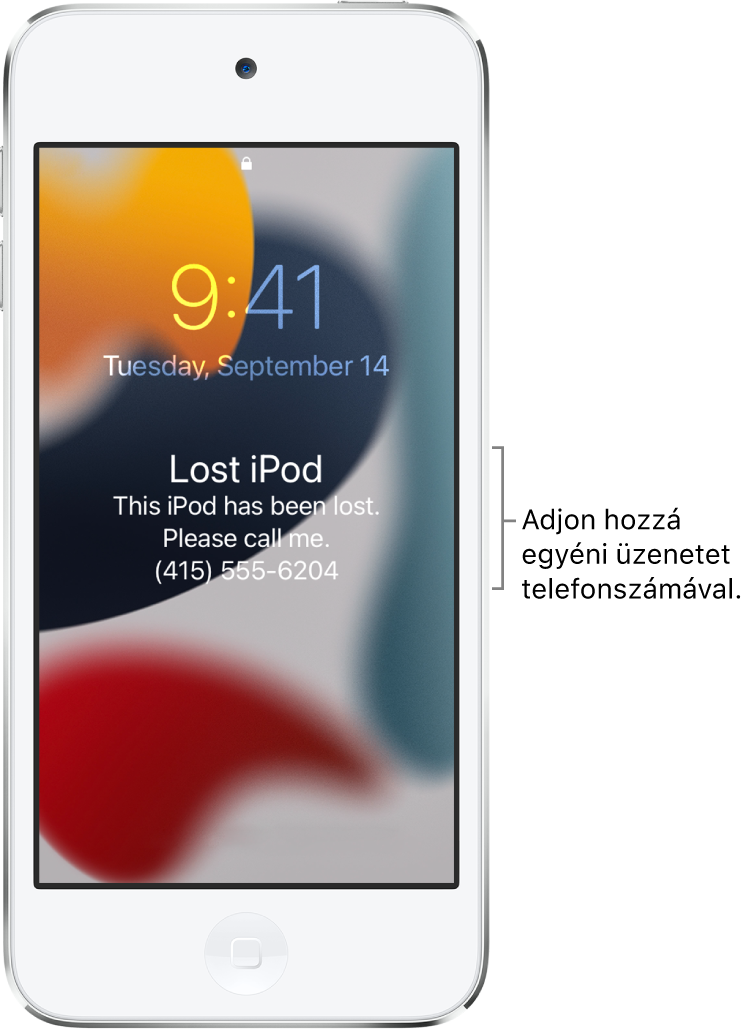
Mi történik akkor, ha elveszettként jelöl meg egy eszközt?
Ezenkívül egy megerősítő e-mailt is kapni fog az Apple ID-jához beállított e-mail-címére.
Létrehozhat egy üzenetet az eszköz számára, amely jelzi, hogy az eszköz elveszett, és hogyan lehet Önnel kapcsolatba lépni.
iPhone, iPad, iPod touch, Mac gép vagy Apple Watch esetén az eszköz nem jelenít meg jelzéseket és nem ad ki hangot, amikor üzenetek vagy értesítések érkeznek, vagy amikor bármilyen hangjelzés aktiválódik. Az eszközön továbbra is lehet telefonhívásokat és FaceTime-hívásokat fogadni.
Az iPhone, iPad, iPod touch és Apple Watch esetében nyomon követheti az eszköz aktuális helyzetét, illetve az eszköz helyzetének változásait egy térképen.
Az érintett eszközökön a fizetési kártyák és egyéb szolgáltatások fel lesznek függesztve.
Egy eszköz megjelölése elveszettként
Ha az eszköze elveszett vagy ellopták, akkor egy iPhone, iPad, iPod touch és Apple Watch esetében bekapcsolhatja az Elveszett módot, a Mac gépét pedig zárolhatja. iOS 15.0.1 vagy újabb rendszer használata esetén elveszettként jelölhet meg egy támogatott AirPodsot, ha bekapcsolta a Lokátor-hálózatot. iOS 15.1 vagy újabb rendszer használata esetén elveszettként jelölhet meg egy iPhone bőrtokot.
Koppintson az Eszközök lehetőségre a képernyő alján, majd koppintson az elveszett eszköz nevére.
A Megjelölés elveszettként nevű részben koppintson az Aktiválás lehetőségre.
Kövesse a képernyőn megjelenő utasításokat, és vegye flgyelembe az alábbiakat:
Jelkód: Ha az iPhone-ján, iPadjén, iPod touchán vagy Apple Watchán nincs beállítva jelkód, a rendszer megkéri, hogy hozzon létre egyet. Mac gépen létre kell hoznia egy számokból álló jelkódot, még akkor is, ha már be van állítva egy jelszó a számítógépen. Ez a jelkód eltér a jelszótól, és csak akkor kell használnia, ha elveszettként szeretné megjelölni az eszközét.
Kapcsolattartási adatok: Ha a rendszer megkéri, hogy adjon meg egy telefonszámot vagy e-mail-címet, akkor olyan kontaktinformációkat adjon meg, amelyen valóban el lehet érni Önt. Ha a rendszer megkérdezi, hogy szeretne-e megadni egy üzenetet, akkor az üzenetben jelezheti, hogy elveszítette az eszközt, vagy megadhatja, hogyan lehet Önnel kapcsolatba lépni. iPhone, iPad, iPod touch, Mac gép vagy Apple Watch esetén az információk az eszköz zárolási képernyőjén jelennek meg. AirPods vagy iPhone bőrtok esetén az információk akkor jelennek meg, ha valaki megpróbál csatlakozni az Ön eszközével.
Koppintson az Aktiválás gombra (iPhone, iPad, iPod touch, Apple Watch, AirPods vagy iPhone bőrtok esetén) vagy a Zárolás gombra (Mac gép esetén).
Miután az eszköz elveszettként lett megjelölve, megjelenik az Aktiválva felirat a Megjelölés elveszettként nevű szakaszban. Ha az eszköz nem csatlakozik hálózathoz, amikor elveszettként jelöli meg, akkor a Függőben felirat látható, amíg az eszköz ismét online állapotú nem lesz.
Elveszett eszközzel kapcsolatos információk módosítása
Miután elveszettként jelölte meg az iPhone-ját, iPadjét, iPod touchát, Apple Watchát vagy iPhone bőrtokját, módosíthatja az információkat az Elveszett módról szóló üzenetben.
Koppintson az Eszközök lehetőségre a képernyő alján, majd koppintson az elveszett eszköz nevére.
A Megjelölés elveszettként nevű részben koppintson a Függőben vagy az Aktiválva lehetőségre.
Frissítse az információkat, majd koppintson a Kész gombra.
Az Elveszett mód kikapcsolása egy iPhone, iPad, iPod touch, Apple Watch, AirPods vagy iPhone bőrtok esetében
Miután megtalálta az elveszett eszközét, kikapcsolhatja az Elveszett módot.
A Lokátorban koppintson az Eszközök lehetőségre a képernyő alján, majd koppintson az eszköz nevére.
Koppintson a Függőben vagy az Aktiválva feliratra a Megjelölés elveszettként nevű részben, koppintson az Elveszettként megjelölés kikapcsolása lehetőségre, majd koppintson a Kikapcsolás opcióra.
Egy iPhone, iPad, iPod touch vagy Apple Watch esetében úgy is kikapcsolhatja az Elveszett módot, ha beírja a jelkódját az eszközön. Ha egy iPhone bőrtok esetében szeretné kikapcsolni az Elveszett módot, illessze a tokot az iPhone-hoz.
A Mac gép feloldása
Az elveszett Mac gép megtalálása után adja meg a numerikus jelkódot a számítógépen a zárolás feloldásához (azt a jelkódot kell megadnia, amelyet a Mac gép elveszettként való megjelölésekor állított be).
Ha elfelejti a jelkódját, akkor beállíthat egy újat az iCloud.com webhelyen elérhető iPhone keresése szolgáltatás segítségével. További tudnivalókért tekintse meg a következő részt az iCloud felhasználói útmutatójában: Az Elveszett mód használata az iCloud.com webhelyen található iPhone keresése appban.
Ha elveszíti az iPod touchát, bekapcsolhatja az Elveszett módot az iCloud.com webhelyen elérhető iPhone keresése szolgáltatás segítségével.